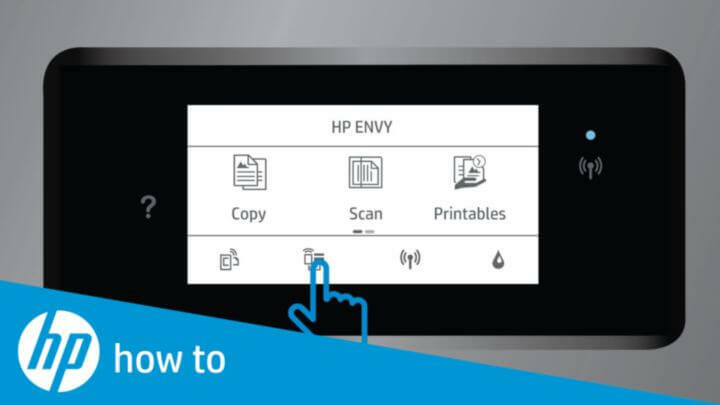Bu yazılım, yaygın bilgisayar hatalarını onaracak, sizi dosya kaybından, kötü amaçlı yazılımlardan, donanım arızasından koruyacak ve bilgisayarınızı maksimum performans için optimize edecektir. Şimdi 3 kolay adımda bilgisayar sorunlarını düzeltin ve virüsleri kaldırın:
- Restoro PC Onarım Aracını İndirin Patentli Teknolojilerle birlikte gelen (patent mevcut İşte).
- Tıklayın Taramayı Başlat PC sorunlarına neden olabilecek Windows sorunlarını bulmak için.
- Tıklayın Hepsini tamir et bilgisayarınızın güvenliğini ve performansını etkileyen sorunları gidermek için
- Restoro tarafından indirildi 0 okuyucular bu ay
Bazı HP yazıcılar, kullanıcıların web bağlantılı yazdırma hizmetlerinden yararlanmalarını sağlar. Ancak, bazı HP yazıcı kullanıcıları, bir Sunucuya bağlanırken bir sorun oluştu e-postaları taramaya çalıştıklarında hata ortaya çıkar.
Bu hata oluştuğunda yazıcı Web Hizmetlerine bağlanmıyor. Bunlar, sorunu çözebilecek birkaç düzeltmedir. Sunucuya bağlanırken bir sorun oluştu Bazı kullanıcılar için HP yazıcı hatası.
HP yazıcı sunucuya bağlanmazsa ne yapmalı?
- Yazıcının Bağlantısını Kontrol Edin
- Yazıcıyı, Yönlendiriciyi ve Bilgisayarı Yeniden Başlatın
- Yazıcının Katıştırılmış Web Sunucusu Web Sayfasından Web Hizmetlerini Açın
- HP Yazıcı için DNS Ayarlarını Yapın
- HP Yazıcı Ürün Yazılımını Güncelleyin
- HP Print and Scan Doctor'ı çalıştırın
1. Yazıcının Bağlantısını Kontrol Edin

İlk olarak, yazıcının kesinlikle HP Web Hizmetlerine bağlı olup olmadığını kontrol edin. HP yazıcılarının bir USB kablosuyla bağlandıklarında Web Hizmetlerine bağlanamayacağını unutmayın. Kullanıcılar, bir yazıcıyı açarak yazıcının bağlantı durumunu kontrol edebilir. Kablosuz ağ veya Ayarlar LCD ekranındaki menü.
Ardından kullanıcılar, bir yazıcının bağlı olduğunu vurgulayan sabit, mavi bir kablosuz simge ışığı görmelidir. Bu ışığı göremeyen kullanıcıların yazıcıyı Web Hizmetlerine bağlamaları gerekir.
2. Yazıcıyı, Yönlendiriciyi ve Bilgisayarı Yeniden Başlatın

- Yönlendiriciyi yeniden başlatmak, yazıcıve PC bağlantı sorunlarını çözebilir. İlk önce, yönlendiriciyi kapatın ve fişini çekin.
- Ardından HP yazıcıyı kapatın.
- Masaüstünü veya dizüstü bilgisayarı kapatın.
- Yönlendiriciyi tekrar prize takın ve açın.
- Yazıcıyı tekrar açın.
- Ardından masaüstü veya dizüstü bilgisayarı açın.
3. Yazıcının Katıştırılmış Web Sunucusu Web Sayfasından Web Hizmetlerini Açın
Olası hataları keşfetmek için bir Sistem Taraması çalıştırın

Restoro'yu indirin
PC Onarım Aracı

Tıklayın Taramayı Başlat Windows sorunlarını bulmak için.

Tıklayın Hepsini tamir et Patentli Teknolojilerle ilgili sorunları çözmek için.
Güvenlik sorunlarına ve yavaşlamalara neden olan hataları bulmak için Restoro Repair Tool ile bir PC Taraması çalıştırın. Tarama tamamlandıktan sonra onarım işlemi, hasarlı dosyaları yeni Windows dosyaları ve bileşenleriyle değiştirir.
Düzeltmek için bazı kullanıcıların Gömülü Web Sunucusu sayfası aracılığıyla Web Hizmetlerini açması gerekebilir. Sunucuya bağlanırken bir sorun oluştu hata. Bunu yapmak için, kullanıcıların önce bir Ağ Yapılandırma Sayfası yazdırmaları gerekir. Kurulum, Ağ ayarlarıveya Kablosuz yazıcının LCD ekranındaki menü. Kullanıcılar, bir Ağ Yapılandırma Sayfasının nasıl yazdırılacağına ilişkin daha ayrıntılı ayrıntılar için yazıcı kılavuzlarına bakabilir. Ardından, o sayfayı yazdırdığınızda aşağıdaki yönergeleri izleyin.
- Windows'ta bir web tarayıcısı açın.
- Ardından, Ağ Yapılandırma Sayfasında listelenen Yerleşik Web Sunucusunun URL'sini tarayıcının URL çubuğuna girin. Bu URL bir sayı biçimini alır ve şuna benzer bir şey olabilir: http://169.172.123.45.
- Daha sonra bir Web Hizmetleri Sekmesi Açılan EWS sayfasında.
- basın Devam et, etkinleştirmeveya Aç Web Hizmetleri sekmesindeki düğmesine basın. Ardından kullanıcılar Web Hizmetleri kurulum sihirbazından geçebilir.
4. HP Yazıcı için DNS Ayarlarını Yapın
Bazı kullanıcılar, HP yazıcının DNS sunucusunu Google'ınkiyle değiştirerek sunucu bağlantı hatalarını düzelttiklerini onayladılar. 8.8.8.8 IP adresi.
Bunu yapmak için, yukarıda belirtildiği gibi Gömülü Web Sunucusu sayfasını açın. sonra tıklayın Kablosuz Ağ sekmesinin solunda. IPv4 sekmesini seçin, oraya ilk DNS olarak 8.8.8.8 girin ve tıklayın. Uygulamak. Ardından kullanıcılar yazıcıyı yönlendiricinin DNS sunucusu yerine Google'ın DNS'sini kullanacak şekilde yapılandırdı.
5. HP Yazıcı Ürün Yazılımını Güncelleyin
-
Firmware güncellemeleri bazı HP yazıcılar için Sunucuya bağlanırken bir sorun oluştu hata. HP yazıcı ürün yazılımını güncellemek için bunu açın HP Müşteri Desteği web sayfası.

- Tıklayın Yazıcı Bir arama kutusu açmak için HP Müşteri Desteği sayfasındaki
- Arama kutusuna HP yazıcı modelinizi girin ve Sunmak buton.
- Ardından aşağı kaydırın ve tıklayın bellenim yazıcının sayfasında.

- Tıklayın İndir güncelleme yazıcı bellenimini kaydetmek için.
- Ardından, HP Yazıcı Güncelleme penceresini açmak için indirilen ürün yazılımı dosyasına tıklayın. Ürün yazılımı güncellenirken yazıcının açık olması gerektiğini unutmayın.

- HP yazıcının seri numarası için onay kutusunu seçin.
- Ardından Güncelle düğmesine basın.
6. HP Print and Scan Doctor'ı çalıştırın
HP Print and Scan Doctor, HP yazıcı bağlantı sorunlarını çözebilen bir yardımcı programdır. Bu nedenle, bu sorunu çözmek için de kullanışlı olabilir. Sunucuya bağlanırken bir sorun oluştu hata. Kullanıcılar çalıştırabilir HP Baskı ve Tarama Doktoru aşağıdaki gibi.
- Tıklayın Şimdi İndirin üzerinde HP Print and Scan Doctor sayfası Bu yazılımı indirmek için.
- Ardından HP Print and Scan Doctor penceresini açmak için HPPSdr.exe'ye tıklayın.
- Tıklayın Başlat ve HP yazıcınızı seçin.
- basın Sonraki buton.
- Seç Taramayı Düzelt Eğer Sunucuya bağlanırken bir sorun oluştu taramaya çalışırken hata çıkıyor.

- Yardımcı program daha sonra algılanan bazı sorunları otomatik olarak düzeltebilir. Ancak, sorunlar için daha fazla çözüm sağlıyorsa sağlanan yönergeleri izleyin.

Yukarıda listelenen çözümlerden bazıları, sorunu çözebilir. Sunucuya bağlanırken bir sorun oluştu Kullanıcıların HP'nin web yazdırma hizmetlerinden yararlanabilmeleri için hata. Daha fazla düzeltme için, HP kullanıcıları şu adreste oturum açabilir: HP Müşteri Desteği.
KONTROL EDİLECEK İLGİLİ MAKALELER:
- HP yazıcı Windows 10'da tarama yapmazsa ne yapmalı
- HP hatası 75: Açıldığında düzeltmek için hızlı çözümler
- HP yazıcınız siyah yazdırmıyorsa ne yapmalısınız?
 Hala sorun mu yaşıyorsunuz?Bunları bu araçla düzeltin:
Hala sorun mu yaşıyorsunuz?Bunları bu araçla düzeltin:
- Bu PC Onarım Aracını İndirin TrustPilot.com'da Harika olarak derecelendirildi (indirme bu sayfada başlar).
- Tıklayın Taramayı Başlat PC sorunlarına neden olabilecek Windows sorunlarını bulmak için.
- Tıklayın Hepsini tamir et Patentli Teknolojilerle ilgili sorunları çözmek için (Okuyucularımıza Özel İndirim).
Restoro tarafından indirildi 0 okuyucular bu ay
![PC için en iyi 5 3D baskı yazılımı [2021 Kılavuzu]](/f/bc14918841f0624db6e5cdfb2eb31ff7.jpg?width=300&height=460)